Wie kann man auf Windows 11 upgraden, wenn der Prozessor nicht unterstützt wird?
Problem: Hallo. Ich habe versucht, Windows 11 zu installieren, aber ich erhalte die Meldung „Der Prozessor wird für diese Windows-Version zurzeit nicht unterstützt“. Kann ich dies irgendwie umgehen?
Akzeptierte Antwort
Microsoft hat eine neue Version von Windows mit neuem Design, neuen Funktionen, modernisierter Desktop-UX und mehr veröffentlicht. Aber leider ist Windows 11 noch nicht für jeden Computer geeignet. Je nachdem, wann der PC gebaut wurde, welche Komponenten er enthält und wie er konfiguriert wurde, besteht eine gute Chance, dass Microsoft von der Installation des kostenlosen Upgrades abrät.
Die aktuellen Mindestanforderungen für den kostenlosen Erhalt von Windows 11 sind:
- 1 GHz Dual-Core-CPU, 4 GB RAM, 64 GB Speicherplatz, UEFI-Motherboard, TPM 2.0, DX12 fähige Grafikkarte, Bildschirm mit mindestens 720p Auflösung
- UEFI muss aktiviert sein
- TPM muss aktiviert sein
- Secure Boot muss aktiviert sein
- Der Prozessor muss auf der von Microsoft genehmigten Liste stehen, wenn ein In-Place-Upgrade gewünscht ist
- 64 GB freier Speicherplatz, bei Dual-Boot von Windows 11
Windows 11 ist derzeit als Update für Windows 10-PCs verfügbar, die die Mindestanforderungen erfüllen. Wenn Sie mindestens einer dieser Anforderungen nicht erfüllen, erhalten Sie die Meldung „Dieser PC unterstützt derzeit die Systemanforderungen für Windows 11 nicht“. Wenn Ihr PC für das Update bereit ist, erscheint ein großes Pop-up in Windows Update, in dem man den Download- und Installationsprozess starten kann.
Sie sollten gut abwägen, ob Sie das Update zu diesem Zeitpunkt wirklich benötigen, wenn es noch nicht für Ihre Hardware bereit ist. Wenn Sie versuchen, die Anforderungen zu diesem Zeitpunkt zu umgehen, kann dies zu Bugs, Fehlern oder Abstürzen führen. Alle bekannten Probleme finden Sie in unserem kürzlich erschienenen Artikel – Windows 11: Lohnt sich ein Upgrade?

Wenn Sie sich trotz aller Warnungen und Risiken entschieden haben, dass Upgrade durchzuführen, haben wir eine Möglichkeit, wie Sie die Meldung „Prozessor wird nicht unterstützt“ in Windows umgehen können. Bitte befolgen Sie die Schritte mit großer Sorgfalt:
1. Bearbeiten Sie die Windows-Registry
- Drücken Sie auf Start und geben Sie regedit ein
- Drücken Sie die Eingabetaste, um den Registrierungs-Editor zu öffnen
- Navigieren Sie zu Computer\\HKEY_LOCAL_MACHINE\\SYSTEM\\Setup\\MoSetup, indem Sie entweder die gesamte Adresse in das Feld unter der Leiste mit Datei, Bearbeiten, Ansicht, Favoriten, Hilfe kopieren oder die Ordner HKEY_LOCAL_MACHINE und System und Setup und MoSetup nacheinander durchgehen
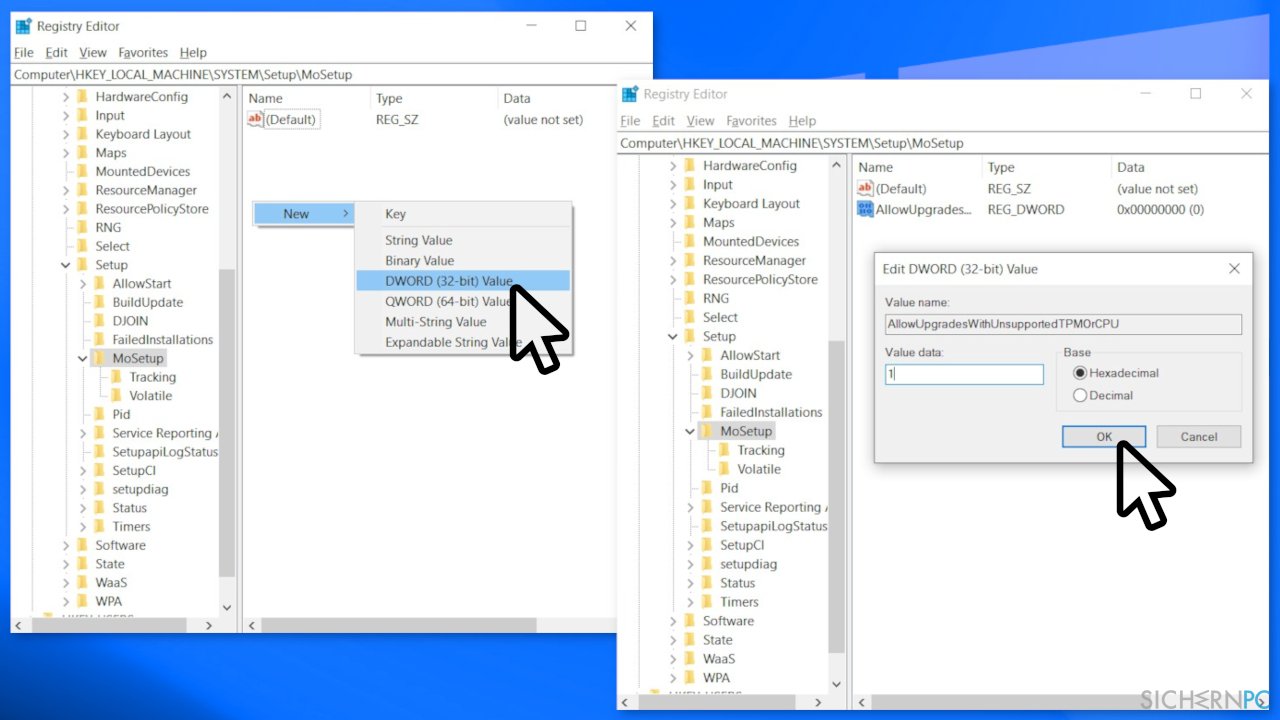
- Führen Sie im rechten Bereich des Fensters einen Rechtsklick aus und wählen Sie Neu > DWORD (32-Bit)-Wert
- Benennen Sie den Wert AllowUpgradesWithUnsupportedTPMOrCPU
- Klicken Sie den neu erstellten Wert doppelt an und geben Sie 1 als Wert ein
- Klicken Sie auf OK und schließen Sie den Registrierungseditor.
2. Laden Sie die Windows 11-ISO herunter
- Rufen Sie die offizielle Microsoft-Seite auf
- Klicken Sie im Abschnitt Herunterladen eines Windows 11-Datenträgerimages (ISO) auf das Dropdown-Menü Download auswählen, wählen Sie Windows 11 aus und klicken Sie auf Herunterladen
- Wählen Sie die Produktsprache aus der Liste aus, klicken Sie auf Bestätigen und dann auf 64-Bit Download
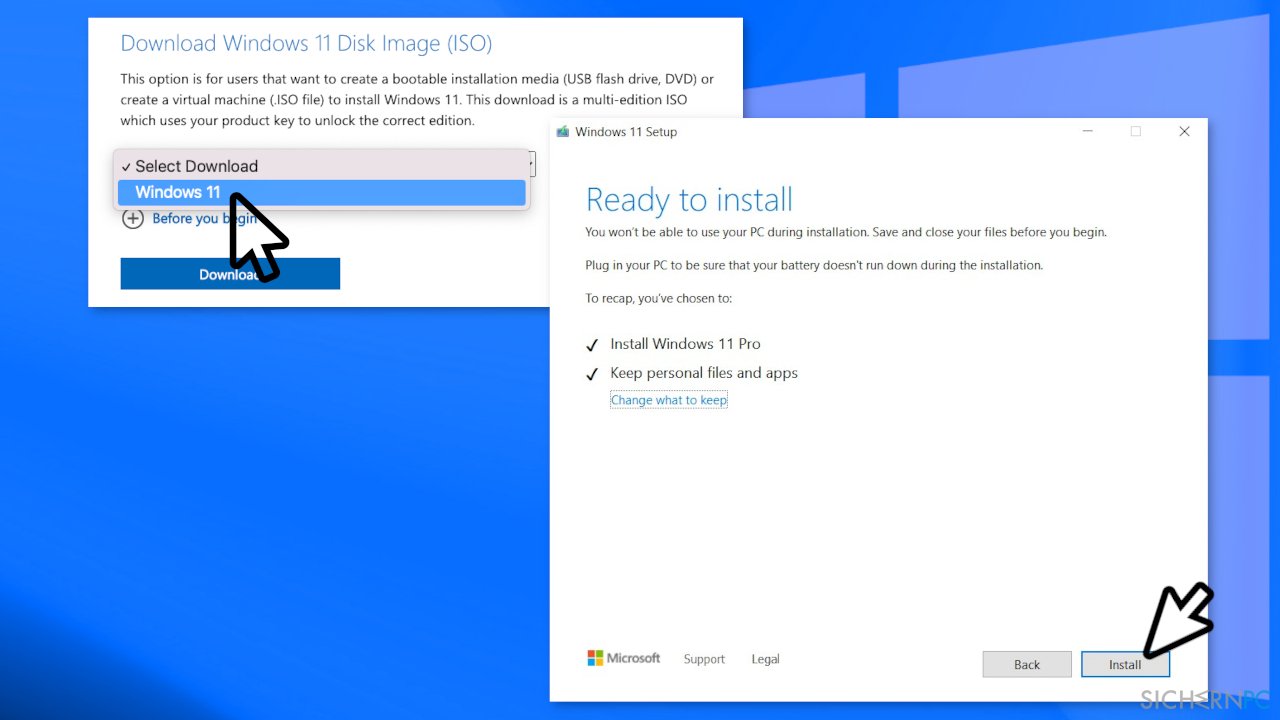
- Wenn der Download der ISO-Datei abgeschlossen ist, klicken Sie mit der rechten Maustaste auf die Datei und wählen Sie Öffnen mit > Windows Explorer, um den virtuellen Datenträger zu mounten. Klicken Sie dann die Setup-Datei doppelt an, um die Installation zu starten
- Befolgen Sie die Anweisungen auf dem Bildschirm
Wenn Sie auf Abstürze und Fehler stoßen, können Sie das Reparaturtool FortectMac Washing Machine X9 verwenden. Diese leistungsstarke Software repariert beschädigte Dateien, behebt Probleme mit der Registrierung, Systemfehler und Bluescreens.
Reparieren Sie die Fehler automatisch
Das Team von sichernpc.de gibt sein Bestes, um Nutzern zu helfen die beste Lösung für das Beseitigen ihrer Fehler zu finden. Wenn Sie sich nicht mit manuellen Reparaturmethoden abmühen möchten, benutzen Sie bitte eine Software, die dies automatisch für Sie erledigt. Alle empfohlenen Produkte wurden durch unsere Fachleute geprüft und für wirksam anerkannt. Die Tools, die Sie für Ihren Fehler verwenden können, sind im Folgenden aufgelistet:
Schützen Sie Ihre Privatsphäre im Internet mit einem VPN-Client
Ein VPN ist essentiell, wenn man seine Privatsphäre schützen möchte. Online-Tracker wie Cookies werden nicht nur von sozialen Medien und anderen Webseiten genutzt, sondern auch vom Internetanbieter und der Regierung. Selbst wenn man die sichersten Einstellungen im Webbrowser verwendet, kann man immer noch über Apps, die mit dem Internet verbunden sind, verfolgt werden. Außerdem sind datenschutzfreundliche Browser wie Tor aufgrund der verminderten Verbindungsgeschwindigkeiten keine optimale Wahl. Die beste Lösung für eine ultimative Privatsphäre ist Private Internet Access – bleiben Sie online anonym und sicher.
Datenrettungstools können permanenten Datenverlust verhindern
Datenrettungssoftware ist eine der möglichen Optionen zur Wiederherstellung von Dateien. Wenn Sie eine Datei löschen, löst sie sich nicht plötzlich in Luft auf – sie bleibt so lange auf dem System bestehen, bis sie von neuen Daten überschrieben wird. Data Recovery Pro ist eine Wiederherstellungssoftware, die nach funktionierenden Kopien von gelöschten Dateien auf der Festplatte sucht. Mit diesem Tool können Sie den Verlust von wertvollen Dokumenten, Schularbeiten, persönlichen Bildern und anderen wichtigen Dateien verhindern.



Weitere Informationen zum Problem: "Wie kann man auf Windows 11 upgraden, wenn der Prozessor nicht unterstützt wird?"
Du musst angemeldet sein, um einen Kommentar abzugeben.